
Hyper-v Microsoftun VMware ve VirtualBox gibi sanallaştırma yazılımlarına rakip olarak çıkarttığı ve Windows 8 üzeri işletim sistemlerinin Professional , Enterprise ve Education sürümlerinde yeralan bir
Hyper-v ye kurulu Windowsta internet bağlantısı yok
Hyper-v ye bir işletim sistemi kurduğumuzda bu sanal sistemde internet olmaz bunun için birkaç ayar yapmamız gerekir :
1. Sanal makinamız çalışır vaziyetteyken bunu simge durumuna alalım (Çalışıyor olması yaptığımız ayarların etkilerini anında görmemiz için önemli)
2. Hyper-v yöneticisini açalım ve üst menüden Eylem - Sanal anahtar yöneticisi kısmını seçelim
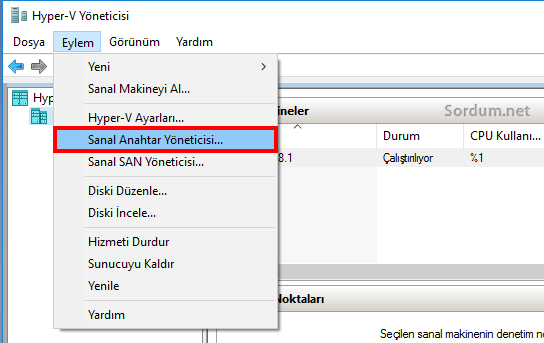
3. Açılan pencerede "Ne tür sanal Anahtar oluşturmak istiyorsun" boşluğunda "Dış" kısmı seçili iken (Varsayılan olarak seçilidir) "Sanal anahtar oluştur" butonuna tıklamamız gerekir
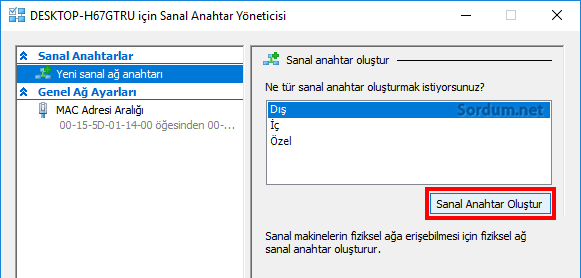
4. Yeni sanal anahtar oluşturma ekranında aşağıdaki resimdeki yerlere dikkat etmek gerekir
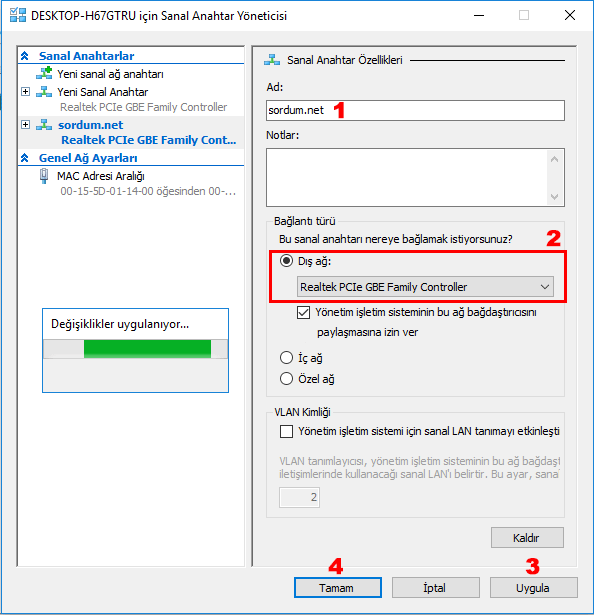
1 - Varsayılan olarak "yeni sanal anahtar" şeklinde gelen bu kısma istediğimiz ismi verebilir veya olduğu hali ile bırakabiliriz.
2 - Bu kısımda Gerçek makinamız hangi bağlantıyı kullanıyorsa onu seçmemiz gerekir , mesela bende gerçek makinam ethernet ile internete bağlanıyor (Kablo ile) ve o sebeple ethernet kartımı seçtim , eğer bunun yerine kablosuzu seçseydim sanal işletim sistemi internete bağlanamayacaktı
3 ve 4 - Üstteki ayarlardan sonra Uygula ve Tamam butonlarına basarak işlemi sonlandırıyoruz
5. Hyper-v yöneticisini açıyoruz , sanal makinamızın üstüne sağ tıklıyoruz ve ayarlar diyoruz
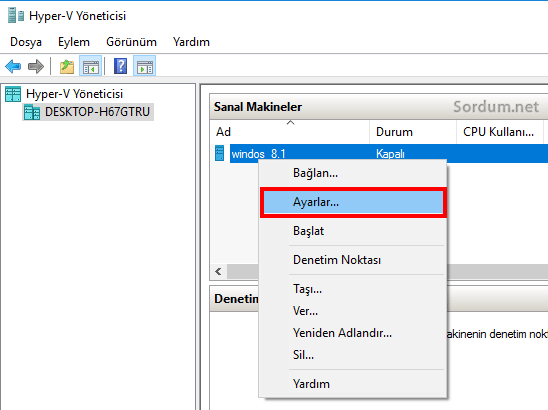
6. Açılan ekrandan "Ağ bağdaştırıcısı Yeni sanal Anahtar" kısmını seçiyorz (1) ve Sanal Anahtar başlığı altındaki aşağı açılır menüden oluşturduğumuz bağlantı ismini seçiyoruz (Örneğimizde sordum.net) dip kısımdaki uygula , Tamam butonlarına tıklıyoruz.
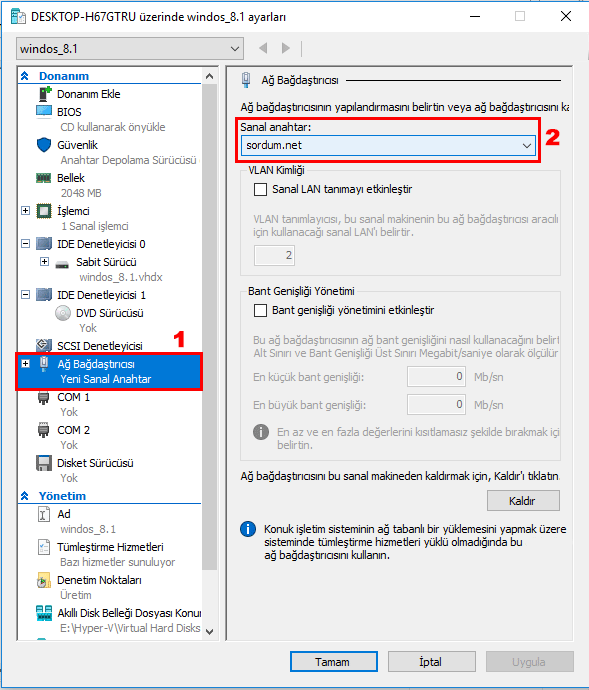
Artık sanal makinamızdaki internet bağlantısını kontrol ettiğimizde internete bağlanabiliyor olması gerekir.
- Windows 10 daki sanal makinaya (Hyper V) işletim sistemi kuralım Burada
- Hyper-v de sanal ve gerçek makinalar arası Dosya kopyalama Burada
- Hyper-V de Denetim Noktaları ve performans Burada
- Hper-V sanal makinasını hızlandırmak Burada
- Microsoft Hyper-V aktifleştirildikten sonra açılmayan laptop Burada
- Hyper-v ye kurulu sistemde internet yok Burada
- Hyper-v ye sonradan sanal makina ekleme Burada
20 Ekim 2016 Tarihli başlık güncellendi





uygula dediğimde hata veriyor anahtar oluşturulamadı diye
Faydalı bulmana memnun oldum cem
teşekkür ederim ☺️ oldukça yararlı bir konu.
Araştırmak gerek , Microsoft bunun durmasını istemediği için kolayca izin verdiğini düşünmüyorum. Bu arada aşağıdaki komut şe yaramaıyor ama yinede cmd den verebilirsin:
diskperf -n
Windows 10'da Güvenilirlik İzleyicisini kapatma seçeneği var mı ? Log tutmasını istemiyorum.
Şimdiden teşekkürler
Ağ bağdaştırcısını doğru seçtikten sonra Hyprer-V yi yeniden başlatın.
iyi günler sizin yaptığınız gibi bire bir aynı işlemleri yapıyorum ama internet bağlantısı yine yok ve kurulmuyor acaba hyper-v de başka bir ayar yapmam gerekiyormu biosta falan